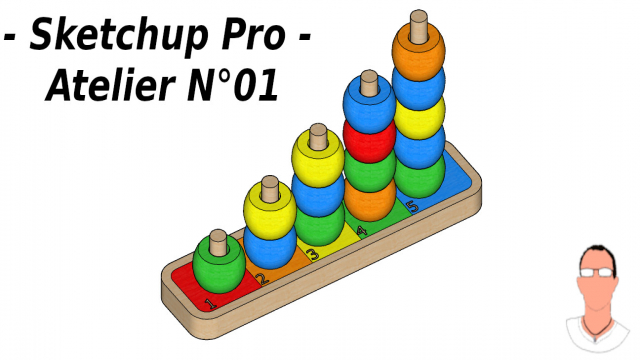Détails de la leçon
Description de la leçon
Cette leçon explore en détail la configuration des préférences dans SketchUp, un logiciel de modélisation 3D très populaire. Vous apprendrez comment afficher ou masquer diverses palettes, configurer les axes de direction et personnaliser les options de dessin. De plus, nous examinerons l'utilisation de logiciels tiers comme Gimp ou Photoshop pour transformer vos textures et importations. La leçon vous guidera également étape par étape à travers la personnalisation de votre espace de travail, la gestion des fichiers de sauvegarde et l'optimisation de l'utilisation de votre carte graphique. Pour ceux qui souhaitent maximiser leur efficacité, nous verrons comment définir et utiliser des raccourcis clavier personnalisés. En fin de leçon, vous serez à l'aise avec les différentes options de configuration et prêt à débuter la modélisation de vos propres objets.
Objectifs de cette leçon
Les objectifs de cette vidéo sont de permettre aux utilisateurs de comprendre comment :
- Configurer et personnaliser les préférences de SketchUp
- Gérer l'affichage des palettes et des outils
- Utiliser efficacement les logiciels tiers pour modifier les textures
- Optimiser les performances graphiques
- Créer et importer des raccourcis clavier
Prérequis pour cette leçon
Pour suivre cette vidéo, les utilisateurs devraient avoir :
- Une connaissance de base de l'interface de SketchUp
- Une compréhension des concepts fondamentaux de la modélisation 3D
Métiers concernés
Les professions qui peuvent bénéficier de ces connaissances incluent :
- Architectes
- Designers d'intérieur
- Modélisateurs 3D
- Artistes graphiques
Alternatives et ressources
Les alternatives à SketchUp peuvent inclure :
- Blender
- Autodesk 3ds Max
- Rhinoceros